批量渲染指定/所有的相机角度或者多个场景文件。 支持VR5.0以上渲染器、6.1CR渲染器
因时间原因没有测试完全暂且支持部分汉化版本,如:无名汉化、高傲汉化、黑桐切嗣
功能特色:多文件渲染、多相机设置、自动设置渲染元素、自动跑光子、自动保存、自动通道、自动关机、自动启动某程序......
更新: 支持VR5.0以上渲染器、6.1CR渲染器。支持渲染完成启动某某程序
注:在多文件渲染下因为没打开过文件,不知道相机谁是谁,
所以相机名称必须是: Camera*、PhysCamera*、VRayCam*、VRay 相机*、CoronaCamera*、Corona相机*
(*代表任意字符)才能显示被添加 ,反之则否 或者打开设置功能(如图),![]() 保存一遍文件即可
保存一遍文件即可
最新界面:
![]()
以下是老版本演示:
尊敬的游客,告诉您一个秘密,这里隐藏了8张非常重要的演示图,需要您登录后才可见。
主面板
功能说明:
设置(按钮):打开设置窗口;
管理(按钮):打开多文件/多相机设置管理窗口;
渲染(按钮):开始渲染;如果当前场景没有相机则不会开始渲染;如果在多文件/多相机设置管理窗口设置了多文件模式,并且文件列表没有文件,则不会渲染;
场景(下拉列表):选择并切换场景状态(需在场景状态管理窗口设置了场景状态);
场景(按钮):打开场景状态管理窗口(添加、更新、删除、重命名场景状态);
预设(下拉列表):选择渲染预设,不选择则使用当前渲染设置面板里的设置(本插件不自带预设,需在渲染预设管理窗口添加渲染预设);
预设(按钮):打开渲染预设管理窗口(添加、更新、删除、重命名渲染预设);
输出设置:
保存渲染结果(复选按钮):设置是否保存渲染结果(需在设置窗口设置了保存类型、格式);
尺寸(下拉列表):选择渲染尺寸,不选择则使用当前渲染设置面板里的设置;
尺寸(按钮):打开渲染尺寸管理窗口(添加、删除渲染尺寸);
类型(下拉列表):选择渲染类型;静像:渲染静态图像;全景:渲染全景图像;不选择则使用当前渲染设置面板里的设置;
渲染元素:
降噪、AO、灯光Mix、材质ID、物体ID、渲染ID(复选按钮):设置是否添加这些渲染元素;选择材质ID、物体ID会自动为物体、材质分配ID;AO半径、质量可在设置窗口设置;
其他元素(复选按钮):设置添加渲染元素窗口添加/删除更多的渲染元素;如果选择了其他元素按钮将亮起(汉化版可能无法正常使用);
重置/添加(复选按钮):设置为重置:渲染时将忽略渲染设置里的渲染元素设置,完全按照插件设置;设置为添加:保留渲染设置里的渲染元素设置,并将插件设置的渲染元素追加进去;
其他设置:
渲染所有可见相机(复选按钮):设置是否渲染场景中所有可见的相机视图(可将不需要渲染的相机隐藏);如果多文件/多相机设置管理窗口添加了相机,该选项将无效,只渲染管理窗口添加的相机;
光子模式(复选按钮):选择是否先渲染光子图再出最终大图;适用于首次/二次引擎为发光贴图/灯光缓存模式;
(光子/大图)比例:设置光子图与最终渲染图的大小比例;
自动关机(复选按钮):设置是否渲染完后自动关机;
时间:设置渲染完成后,在多少分钟后自动关机;
设置面板
输出设置:
保存文件(复选按钮):设置是否启用位于公用面板的渲染输出保存文件;后面的下拉列表设置保存格式;
单独通道(复选按钮):设置是否启用保存单独渲染通道(Spearate render channel);后面的下拉列表设置保存格式;
原始图像(复选按钮):设置是否启用保存V-Ray原始图像文件(V-Ray raw image file);
帧缓存区(复选按钮):设置是否创建一个V-Ray帧缓存窗口(Memory frame buffer);
生成预览(复选按钮):设置是否在渲染V-Ray原始图像时创建一个正在渲染的内容的小预览(Generate preview);
AO设置:
半径:设置VRayDirt(VR污垢)半径(汉化版可能无法正常使用)
细分:设置VRayDirt(VR污垢)细分(汉化版可能无法正常使用)
保存路径:设置渲染完成后图像的保存位置;如果不设置保存路径,渲染的结果将保存在当前场景保存文件夹里的Render文件夹内
其他选项:
保存BRenderData文件(复选按钮):设置是否保存BRenderData.ini文件;启用该选项会在插件开启的状态下保存当前场景时,在保存的文件夹内创一个叫做BRenderData.ini的文件,用于多文件渲染时快速获取未打开文件内的摄像机及场景状态等信息
多文件/多相机设置管理面板
多文件、本场景(单选按钮):选择是多文件渲染模式,还是只渲染当前场景
添加文件:
文件名/文件路径列表:显示已添加的文件名称/路径
恢复上一次设置:当重启批量渲染工具面板后,可通过该键恢复上次设置的渲染队列(文件名/文件路径及每个文件下的相机、预设等所有设置)
删除文件(按钮):删除选择的文件及其设置
添加文件(按钮):打开选择文件窗口添加3dsMax文件
相机设置:
各个列表:分别显示需要渲染的相机及其尺寸、类型、所用预设、所用场景状态
删除(按钮):删除选择的相机及其对应设置
添加(按钮):打开选择相机窗口,添加需要渲染的相机;如果未在设置窗口开启“保存BRenderData文件”,并保存对应的BRenderData.ini文件,在多文件模式下如果文件比较大会出现卡顿现象,如果选择相机窗口没有显示需要的相机,请打开该文件重新命名相机,只能识别以下形式命名的相机:Camera*、PhysCamera*、VRayCam*、VRay 相机*
渲染尺寸/类型/渲染预设(下拉列表):为选中的相机添加渲染尺寸/渲染类型/渲染预设设置;也可是先选择选项再添加相机
场景状态(下拉列表):为选中的相机添加场景状态;在多文件模式下,如果未在设置窗口开启“保存BRenderData文件”,并保存对应的BRenderData.ini文件,则无法读取未打开文件的场景状态
模式切换(按钮):切换场景状态的添加是选择模式(下拉列表)还是输入模式(文本输入框)
场景状态(文本输入框):以文字输入的形式为相机添加场景状态
以下这批面板比较简单就不一一介绍了:
添加渲染元素(部分汉化版可能无法正常使用)
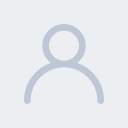







 粤公网安备:44030402005238号
粤公网安备:44030402005238号